 制作图文并茂的
制作图文并茂的
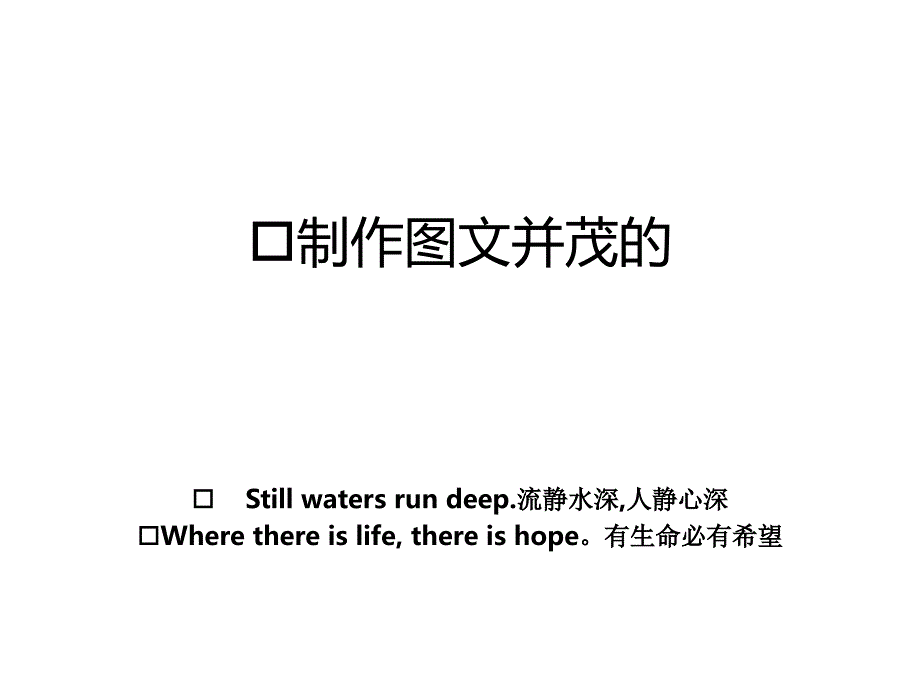


《制作图文并茂的》由会员分享,可在线阅读,更多相关《制作图文并茂的(12页珍藏版)》请在装配图网上搜索。
1、o制作图文并茂的o Still waters run deep.流静水深流静水深,人静心深人静心深 oWhere there is life,there is hope。有生命必有希望。有生命必有希望 在幻灯片上插入图形在幻灯片上插入图形o在幻灯片上可以插入剪贴画、图片等,使演示文稿在幻灯片上可以插入剪贴画、图片等,使演示文稿更加生动有趣,富有吸引力。更加生动有趣,富有吸引力。o本章的主要内容有本章的主要内容有1.插入剪贴画插入剪贴画2.插入来自文件的图片插入来自文件的图片3.修改图片修改图片1 插入剪贴画插入剪贴画o在在Office的的“剪贴库剪贴库”中包含了大量的图片,用中包含了大量的图片
2、,用户可以很方便地将它们插入到幻灯片中。剪贴库户可以很方便地将它们插入到幻灯片中。剪贴库有很方便的管理功能,包括如何添加图片、如何有很方便的管理功能,包括如何添加图片、如何保存最新的图片、如何使图片个性化以适合自己保存最新的图片、如何使图片个性化以适合自己的需要。的需要。o将图片插入到幻灯片中的方法有:将图片插入到幻灯片中的方法有:1)利用自动版式建立带剪贴画的幻灯片利用自动版式建立带剪贴画的幻灯片2)向已经存在的幻灯片中插入剪贴画等。向已经存在的幻灯片中插入剪贴画等。1.1利用自动版式建立带剪贴画的幻灯片利用自动版式建立带剪贴画的幻灯片步骤:步骤:o打开演示文稿切换到幻灯片视图中。打开演示文
3、稿切换到幻灯片视图中。o选取选取“请选取自动版式请选取自动版式”对话框中的含有剪贴画占对话框中的含有剪贴画占位符的自动版式。单击位符的自动版式。单击“确定确定”按钮。按钮。o双击剪贴画占位符,在出现的剪贴图库里选择不同双击剪贴画占位符,在出现的剪贴图库里选择不同类别的剪贴画。类别的剪贴画。o在出现的四个按钮中选择不同功能。在出现的四个按钮中选择不同功能。o单击单击“插入剪辑插入剪辑”按钮,将剪贴画插入到幻灯片中。按钮,将剪贴画插入到幻灯片中。1.2 向已有的幻灯片中插入剪贴画向已有的幻灯片中插入剪贴画步骤是:步骤是:o单击单击“插入插入”菜单中的菜单中的“图片图片”命令,在弹出的级命令,在弹出
4、的级联菜单中单击联菜单中单击“剪贴画剪贴画”命令。命令。o在弹出的在弹出的“插入剪贴画插入剪贴画”对话框中选择需要的剪贴对话框中选择需要的剪贴画插入。画插入。1.3 浏览剪贴画浏览剪贴画o在在“插入剪贴画插入剪贴画”对话框中浏览对话框中浏览n所有类别所有类别n后退后退n前进前进n小窗口小窗口n大窗口大窗口n输入剪辑输入剪辑n联机剪辑联机剪辑1.4 查找剪贴画查找剪贴画o如果已经知道要查找的剪贴画的类别、关键词或文件名,如果已经知道要查找的剪贴画的类别、关键词或文件名,可利用所提供的查找功能获得所需的剪贴画。可利用所提供的查找功能获得所需的剪贴画。n在在“插入剪贴画插入剪贴画”对话框中的对话框中
5、的“搜索剪辑搜索剪辑”文本框中输入希望找到文本框中输入希望找到的图片的关键字,然后回车。的图片的关键字,然后回车。o查找与某特定剪贴画有类似风格、类似颜色、类似形状的查找与某特定剪贴画有类似风格、类似颜色、类似形状的剪贴画的操作步骤:剪贴画的操作步骤:n找到基准剪贴画。找到基准剪贴画。n在该画上单击鼠标左键,从弹出的菜单中选择在该画上单击鼠标左键,从弹出的菜单中选择“查找类似剪贴画查找类似剪贴画”按钮。按钮。n在弹出的菜单中进行进一步的操作。在弹出的菜单中进行进一步的操作。1.5管理剪贴库类别管理剪贴库类别o增加新的类别增加新的类别o删除类别删除类别o修改类别修改类别2 插入来自文件的图片插入
6、来自文件的图片o要向幻灯片中插入图片,可按下列步骤操作:要向幻灯片中插入图片,可按下列步骤操作:n在幻灯片视图中显示要插入图片的幻灯片在幻灯片视图中显示要插入图片的幻灯片n单击单击“插入插入”菜单中的菜单中的“图片图片”命令,从级联菜单中选择命令,从级联菜单中选择“来自文来自文件件”命令。命令。n在弹出的在弹出的“插入图片插入图片”对话框中找到含有需要的图片的驱动器和文对话框中找到含有需要的图片的驱动器和文件夹。件夹。n单击文件列表框中的文件名。单击文件列表框中的文件名。n如果需要预览可单击对话框上的如果需要预览可单击对话框上的“视图视图”按钮,弹出的对话框选中按钮,弹出的对话框选中“预览预览
7、”按钮进行预览。按钮进行预览。n单击单击“插入插入”命令。命令。3 修改图片修改图片o将图片插入到幻灯片上之后,可对其进行必要的操将图片插入到幻灯片上之后,可对其进行必要的操作,如作,如“改变大小和位置、剪裁图片、改变图片的改变大小和位置、剪裁图片、改变图片的对比度和颜色等,使图片能够和幻灯片匹配起来。对比度和颜色等,使图片能够和幻灯片匹配起来。3.1“图片图片”工具工具插入从文件获取插入从文件获取 的图片的图片图像控制图像控制设置透明色设置透明色图片重新着色图片重新着色剪裁剪裁线型线型降低亮度降低亮度增加亮度增加亮度降低对比度降低对比度增加对比度增加对比度重设图片重设图片设置图片格式设置图片格式编辑图片包括:编辑图片包括:o改变图片大小改变图片大小o改变图片位置改变图片位置o裁剪图片裁剪图片o给图片添加边框给图片添加边框o图像控制图像控制o改变图片的对比度和亮改变图片的对比度和亮度度o改变图片的填充颜色改变图片的填充颜色o重新着色重新着色o取消组合与修改剪贴画取消组合与修改剪贴画6 习题习题o如何将图片插入到幻灯片中?如何将图片插入到幻灯片中?o如何在剪辑库中查找需要的图片?如何在剪辑库中查找需要的图片?o如何剪裁图片?如何剪裁图片?o如何为该图片添加边框?如何为该图片添加边框?
- 温馨提示:
1: 本站所有资源如无特殊说明,都需要本地电脑安装OFFICE2007和PDF阅读器。图纸软件为CAD,CAXA,PROE,UG,SolidWorks等.压缩文件请下载最新的WinRAR软件解压。
2: 本站的文档不包含任何第三方提供的附件图纸等,如果需要附件,请联系上传者。文件的所有权益归上传用户所有。
3.本站RAR压缩包中若带图纸,网页内容里面会有图纸预览,若没有图纸预览就没有图纸。
4. 未经权益所有人同意不得将文件中的内容挪作商业或盈利用途。
5. 装配图网仅提供信息存储空间,仅对用户上传内容的表现方式做保护处理,对用户上传分享的文档内容本身不做任何修改或编辑,并不能对任何下载内容负责。
6. 下载文件中如有侵权或不适当内容,请与我们联系,我们立即纠正。
7. 本站不保证下载资源的准确性、安全性和完整性, 同时也不承担用户因使用这些下载资源对自己和他人造成任何形式的伤害或损失。
